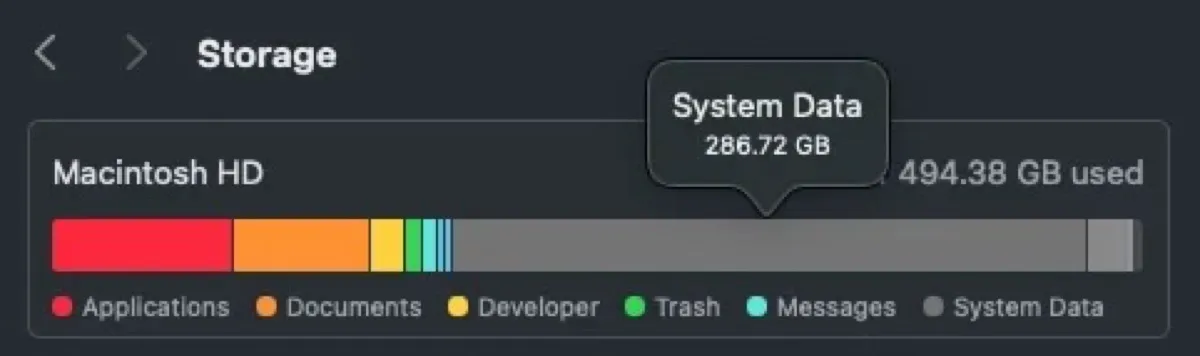Je vérifie régulièrement le taux d'écriture sur mon disque SSD et j'ai remarqué que Spotlight provoque des écritures excessives sur le disque après la mise à jour de Sequoia. En général, j'observe 50 Go d'écriture par jour, mais ce matin j'ai vu que 26 To d'écritures s'étaient produites pendant la nuit. Il doit s'agir d'un bug sur macOS Sequoia. - reddit.com
La vue d'ensemble du stockage me montre que les Données Système utilisent 300 Go de stockage sur macOS Sequoia. J'ai ensuite découvert que environ 100 Go d'entre elles sont liées à l'indexation de Spotlight. - reddit.com
Après avoir installé macOS Sequoia, j'ai constaté que mes Données Système occupent 146,5 Go d'espace. Auparavant, le nettoyage du cache avait permis de réduire les Données Système, mais cette fois, seuls 12 Go de données sont en cache et le reste s'avère être des index de Spotlight. - reddit.com
Plusieurs utilisateurs ont signalé un bug sur macOS Sequoia concernant l'indexation de Spotlight écrivant une quantité importante de données. En conséquence, ils rencontrent un gros volume de Données Système sur Mac et une usure rapide du SSD. Dans cet article, je vous montrerai trois façons de contourner le bug de Spotlight sur macOS Sequoia jusqu'à ce qu'il soit entièrement résolu dans une future mise à jour.
👉 Réparez 'Spotlight ne trouvant pas les documents sur Mac malgré l'indexation'
Option 1 : Supprimez les dossiers d'index de Spotlight
Si vous souhaitez réparer les Données Système gonflées sur macOS Sequoia et l'empêcher d'écrire des données massives, vous pouvez supprimer les énormes dossiers d'index générés par Spotlight. Pour ce faire :
- Ouvrez Finder.
- Cliquez sur Aller > Aller au dossier dans la barre de menu en haut à gauche.
- Dans la barre de recherche, tapez /System/Volumes/Data/ et appuyez sur Entrée.
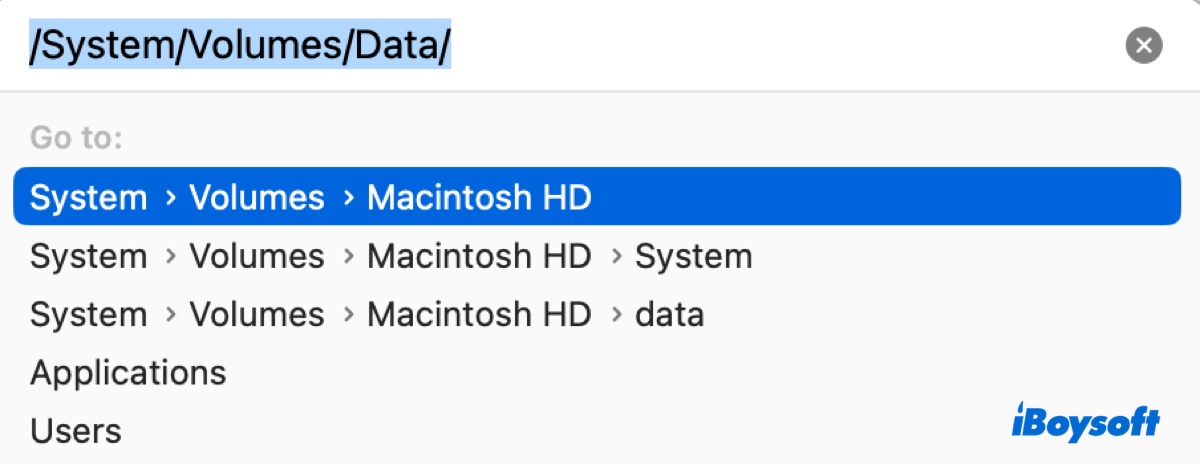
- Appuyez sur Commande + Majuscule + . pour révéler les fichiers cachés sur votre Mac.
- Clic droit sur le dossier Spotlight (par exemple, .Spotlight-V100) et déplacez-le dans la Corbeille. (Le numéro après V varie selon les Mac.)
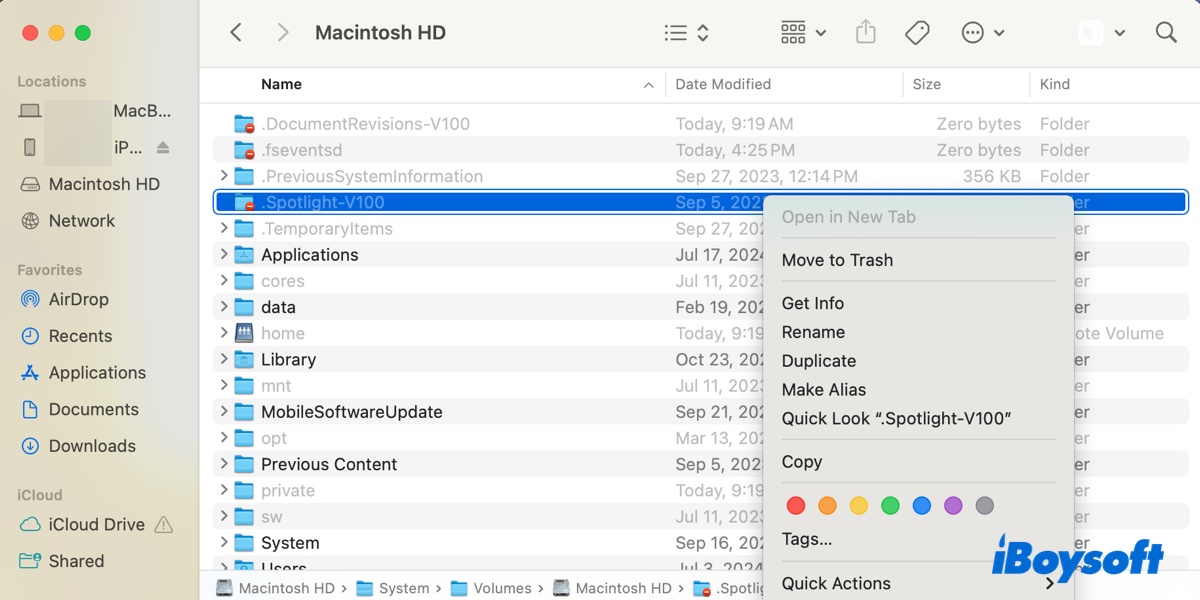
- Cliquez sur Aller > Aller au dossier à nouveau.
- Tapez ~/Bibliothèque/Metadata/ et appuyez sur Entrée.
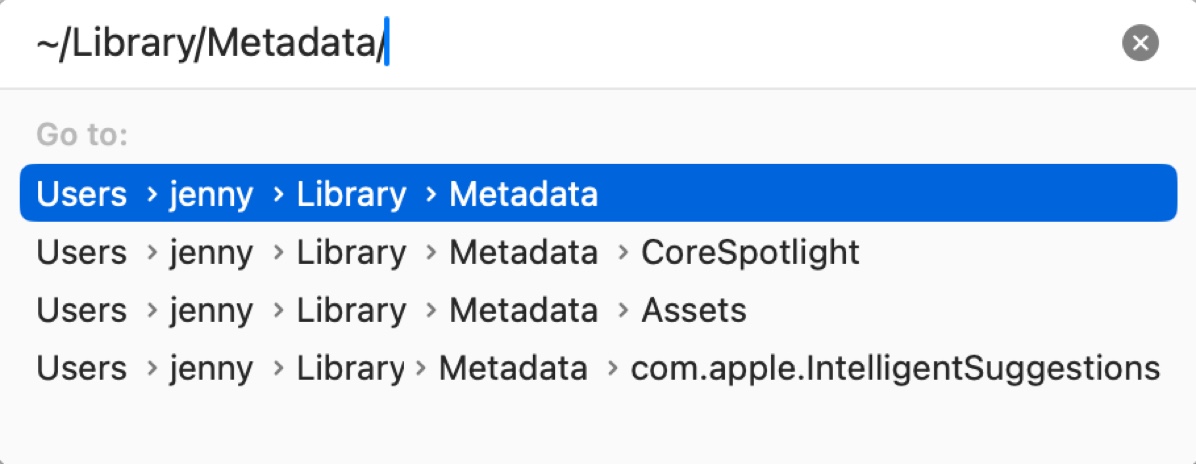
- Supprimez le dossier CoreSpotlight.
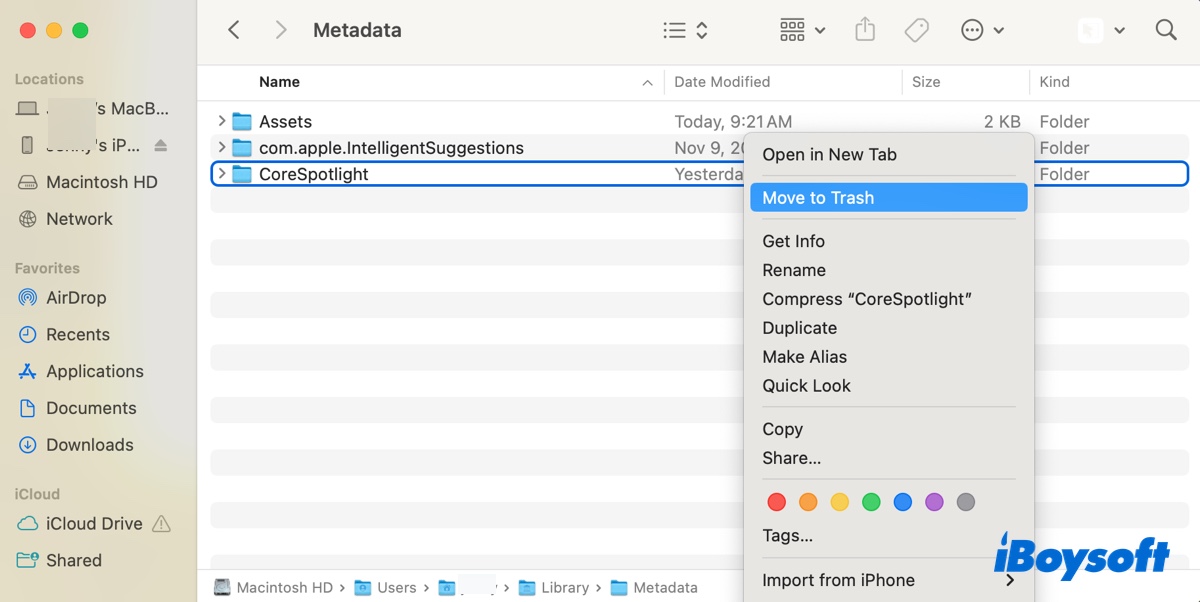
- Videz la Corbeille.
Cela devrait vous permettre de retrouver de l'espace sur votre disque. Si cela fonctionne, partagez cet article !
Option 2 : Exclure le disque interne de l'indexation de Spotlight
Pour éviter que Spotlight ne fasse de nouveau des indexations incontrôlées, vous pouvez l'empêcher d'indexer votre disque interne en suivant les étapes suivantes. Gardez à l'esprit que cela empêche Spotlight de rechercher des fichiers sur votre disque dur interne.
- Ouvrez le menu Pomme > Préférences Système.
- Sélectionnez Spotlight > Définir la confidentialité.
- Faites glisser l'icône Macintosh HD de votre bureau vers la liste de confidentialité.
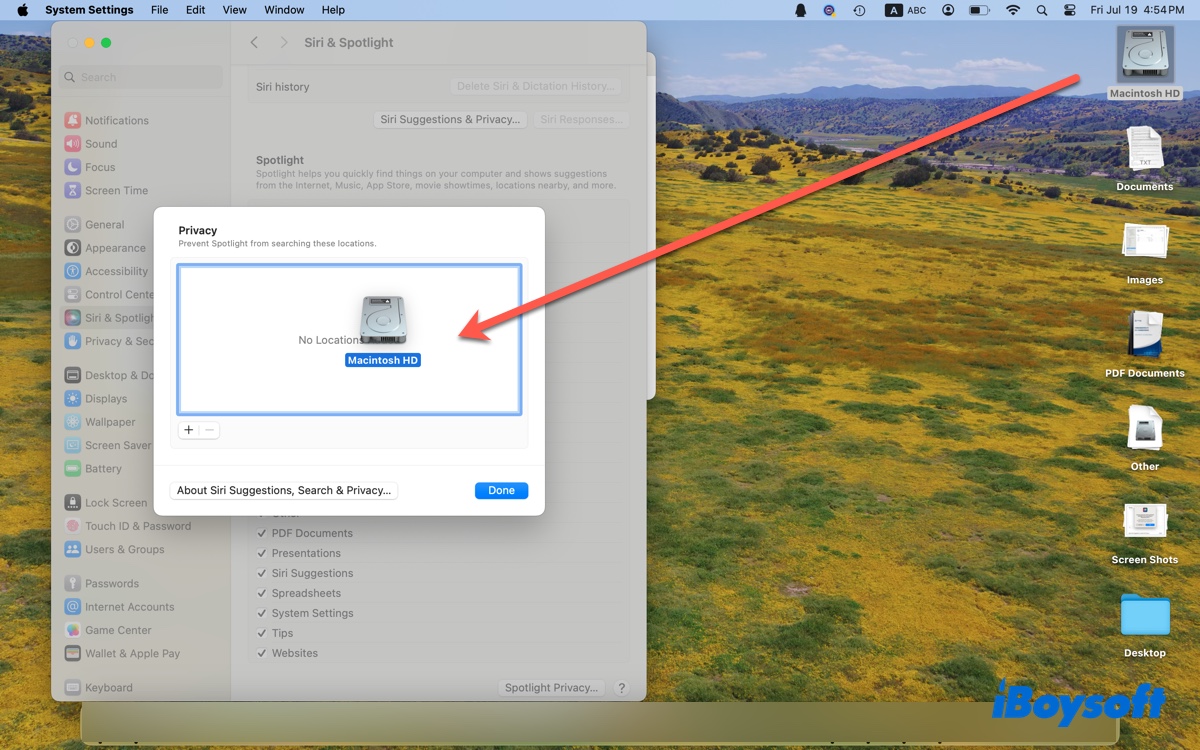
- Confirmez que vous souhaitez empêcher Spotlight de rechercher dans Macintosh HD.
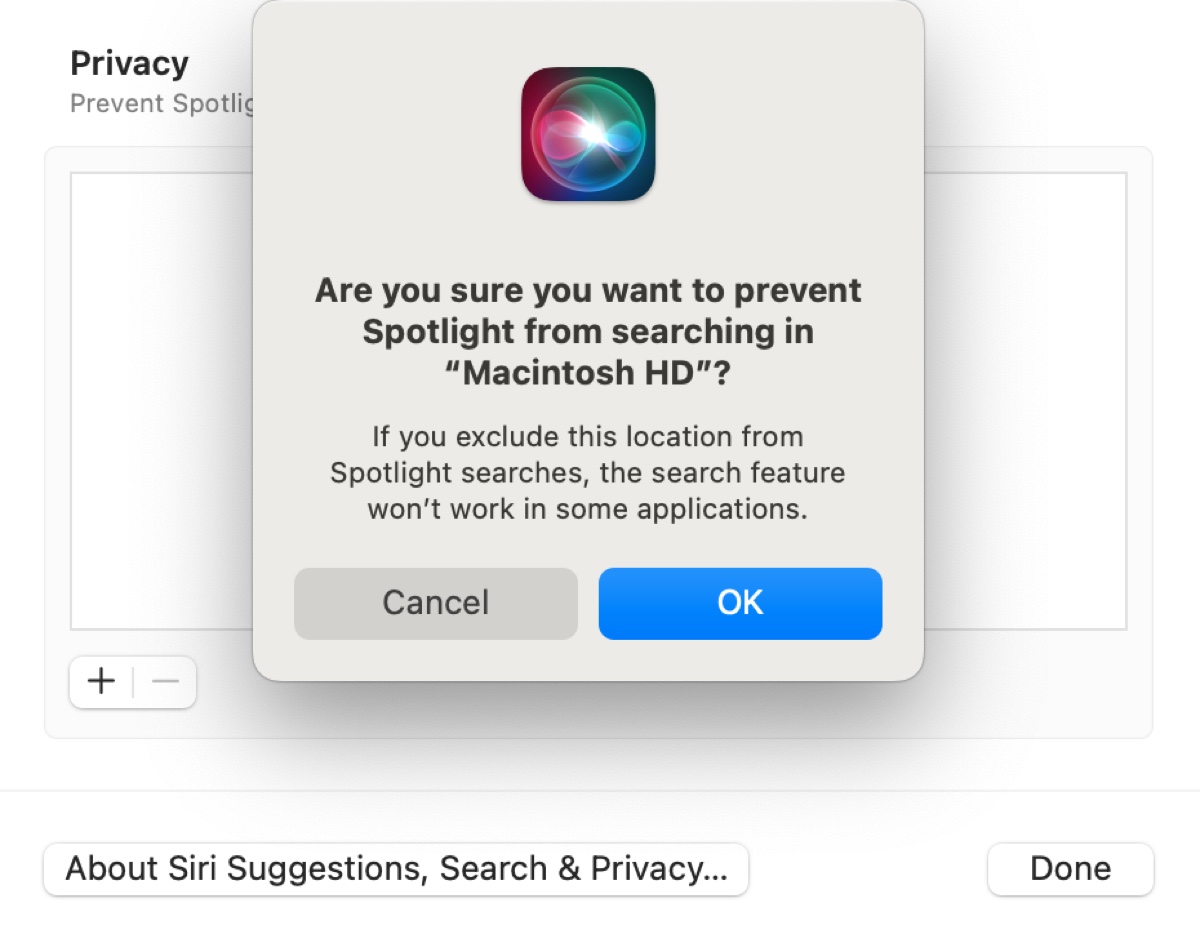
- Cliquez sur Terminé.
Pour réactiver l'indexation Spotlight sur votre disque dur interne, sélectionnez-le dans la liste de confidentialité et cliquez sur le bouton Supprimer ( - ).
Option 3 : Désactiver l'indexation Spotlight
Alternativement, vous pouvez désactiver l'indexation Spotlight sur votre Mac pour limiter le risque qu'elle n'use votre SSD. Voici comment procéder :
- Ouvrez le Terminal.
- Tapez la commande suivante et appuyez sur Entrée pour désactiver l'indexation des volumes internes.sudo mdutil -a -i off
- Saisissez le mot de passe de votre compte administrateur lorsque vous y êtes invité et appuyez sur Entrée. (Le mot de passe n'apparaîtra pas à l'écran.)
- Exécutez la commande suivante pour supprimer l'index Spotlight :sudo mdutil -aE
Après que le bug macOS Sequoia soit corrigé dans une mise à jour plus récente, vous pourrez réactiver l'indexation Spotlight avec la commande ci-dessous :
sudo mdutil -a -i on

Ici, nous avons rassemblé 16 problèmes connus de macOS Sequoia, notamment les problèmes de téléchargement de macOS Sequoia, les problèmes d'installation de macOS Sequoia, le chauffage et la décharge de la batterie macOS Sequoia, etc., et iBoysoft propose des solutions efficaces pour résoudre ces problèmes de mise à jour de macOS Sequoia.
Lectures connexes :
La recherche Spotlight ne fonctionne pas sur macOS Sequoia ? Réparé !
Partagez ce guide pour aider les autres à résoudre ce bug Spotlight sur macOS Sequoia !